BioShock Remastered는 1960년대 수중 도시에 초점을 맞춘 2007년 히트 게임 BioShock의 재발매입니다. 게임은 약간의 조정 덕분에 Linux에서 훌륭하게 실행됩니다. PC에서 작동하게 하는 방법은 다음과 같습니다.

목차
Linux에서 리마스터된 BioShock
BioShock Remastered는 개발자가 Steam에 릴리스하기로 선택하고 Steam Play와 함께 사용할 수 있게 해준 덕분에 Linux에서 매우 잘 작동합니다. 그러나 Linux에서 게임을 즐기려면 Steam Play가 필요하므로 Linux용 Steam을 설정하는 방법을 살펴봐야 합니다.
우분투
Ubuntu에서 Steam 앱은 아래 Apt 설치 명령을 통해 컴퓨터에 설치할 수 있습니다.
sudo apt install steam
데비안
Debian Linux에서 Steam을 설치하는 가장 좋은 방법은 Debian “비자유” 소프트웨어 저장소를 처리하는 대신 DEB 패키지를 PC에 수동으로 다운로드하여 설치하는 것입니다.
Steam DEB 패키지를 컴퓨터에 다운로드하려면 다음 wget 명령을 사용하는 것이 가장 좋습니다. 힘든 작업 없이 패키지를 홈 폴더로 직접 다운로드합니다.
wget https://steamcdn-a.akamaihd.net/client/installer/steam.deb
다운로드 프로세스가 완료되면 Steam 설치를 시작할 수 있습니다. 아래의 dpkg 명령을 사용하여 데비안 PC에 Steam을 설치하세요.
sudo dpkg -i steam.deb
Steam이 설치되면 종속성을 처리해야 합니다. 이러한 종속성을 처리하려면 다음 apt-get install -f 명령을 사용해야 합니다.
sudo apt-get install -f
아치 리눅스
Arch Linux에서 사용자는 “Multilib” 소프트웨어 저장소가 활성화되고 사용할 준비가 된 경우 Steam 앱을 사용할 수 있습니다. 모든 Arch 사용자가 처음에 “Multilib”를 사용할 수 있는 것은 아니므로 간단히 설정하는 방법을 살펴봐야 합니다.
/etc/pacman.conf 파일을 열고 파일에서 “multilib”를 찾은 다음 # 기호를 모두 제거합니다. 그런 다음 아래 명령을 사용하여 pacman을 다시 동기화하십시오. 이 명령은 Steam을 설치할 수 있도록 “multilib” 소프트웨어 저장소를 설정합니다.
sudo pacman -Syy
“mutlilib”가 준비되면 아래 명령을 사용하여 Arch Linux에 Steam 앱을 설치하십시오.
sudo pacman -S steam
페도라/오픈수세
Fedora와 OpenSUSE 모두에서 Steam 애플리케이션은 운영 체제와 함께 제공되는 소프트웨어 저장소를 통해 설치할 수 있습니다. 즉, Flatpak Steam 앱은 두 운영 체제 모두에서 더 잘 작동하는 것 같으므로 대신 해당 지침을 따르는 것이 좋습니다.
플랫팩
Steam이 Flatpak에서 작동하도록 하려면 먼저 Flatpak 런타임을 설정해야 합니다. 런타임은 설치하기 쉽습니다. 컴퓨터에서 작동하도록 하려면 Linux에서 Flatpak을 설정하는 방법에 대한 가이드를 참조하세요.
시스템에서 Flatpak 런타임을 구성하면 Flatpak을 통해 Steam 설치를 시작할 수 있습니다. flatpak remote-add 명령을 사용하여 Flathub 앱 스토어를 시작하고 실행합니다.
flatpak remote-add --if-not-exists flathub https://flathub.org/repo/flathub.flatpakrepo
이제 Flathub 앱 스토어가 구성되고 사용할 준비가 되었으므로 아래의 flatpak 설치 명령을 사용하여 컴퓨터에 Steam 애플리케이션을 설치할 수 있습니다.
flatpak install flathub com.valvesoftware.Steam
Linux에서 BioShock Remastered 플레이하기
Steam이 설치된 상태에서 데스크톱에서 앱을 실행합니다. Steam이 열리면 사용자 자격 증명을 사용하여 사용자 계정에 로그인합니다. 그런 다음 아래의 단계별 지침에 따라 Linux에서 BioShock Remastered를 플레이하세요!
1단계: Steam을 열고 “Steam” 메뉴를 클릭합니다. Steam 메뉴에 들어가면 “설정”을 찾아 선택하여 Steam 설정 메뉴에 액세스합니다.
Steam 설정 메뉴에서 “Steam Play” 섹션을 찾아 선택하여 Steam Play 설정에 액세스합니다. 그런 다음 페이지의 두 상자를 모두 선택하여 Steam Play를 활성화하십시오.
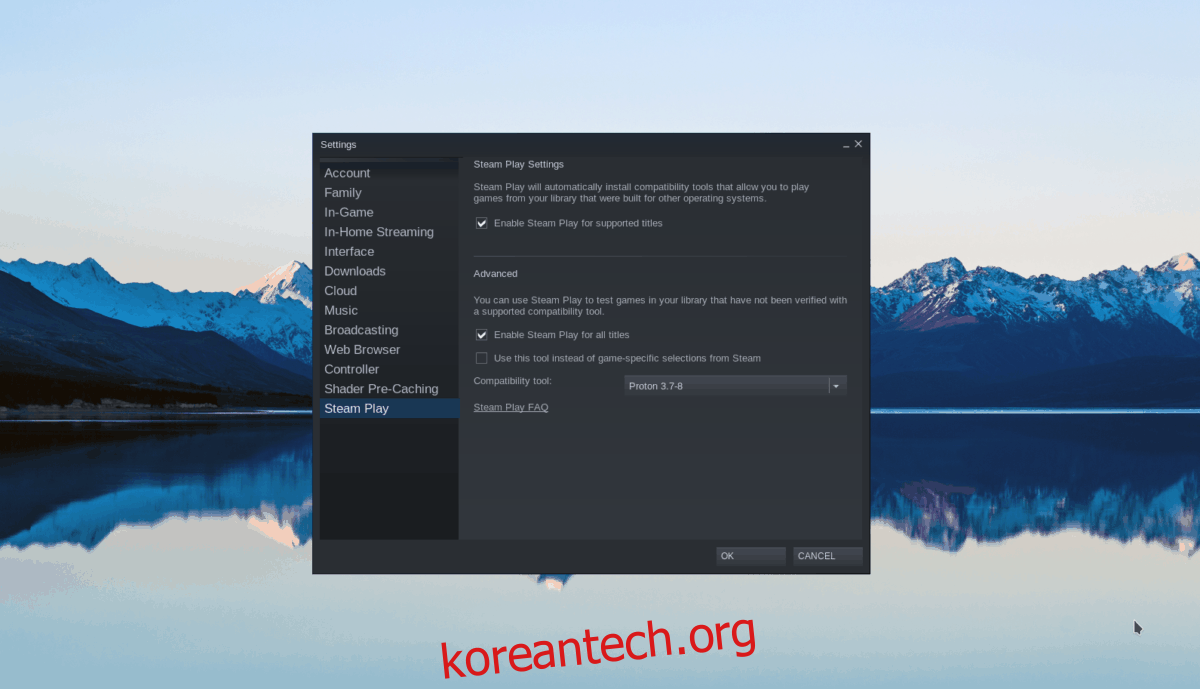
2단계: “STORE” 버튼을 찾아 마우스로 클릭하여 Steam Store에 액세스합니다. 그런 다음 검색 상자를 클릭하고 “BioShock Remastered”를 입력하십시오. Enter 키를 눌러 검색 결과를 봅니다.
검색 결과에서 “BioShock Remastered”를 클릭하여 게임의 스토어 페이지에 액세스합니다.
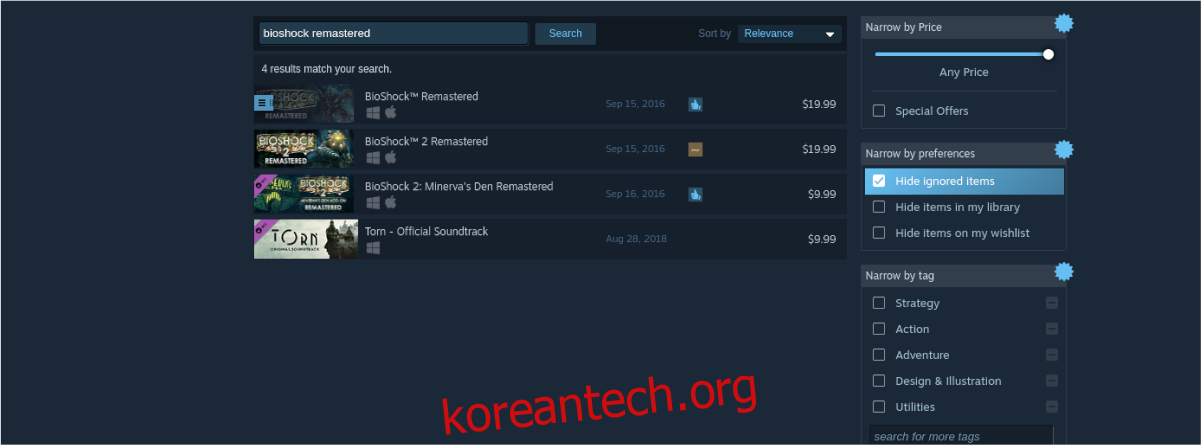
3단계: Steam 페이지에서 녹색 “장바구니에 추가” 버튼을 찾아 마우스로 클릭하여 게임을 장바구니에 추가하면 구매할 수 있습니다. 그런 다음 “라이브러리” 버튼을 찾아 클릭하여 Steam 라이브러리로 이동합니다.
4단계: Steam 라이브러리에서 “BioShock Remastered”를 찾아 마우스 오른쪽 버튼으로 클릭합니다. 그런 다음 “속성” 버튼을 선택하여 게임 속성을 엽니다.
게임 속성 내에서 “실행 옵션 설정” 버튼을 찾아 클릭합니다. 그런 다음 아래 코드를 입력하여 시작 옵션을 설정합니다.
PROTON_USE_WINED3D11=1 PROTON_NO_ESYNC=1 PROTON_NO_FSYNC=1 %명령%
5단계: 페이지 상단의 파란색 “설치” 버튼을 찾아 마우스로 선택하여 Linux PC에 게임을 설치합니다. 설치가 완료되면 파란색 버튼이 녹색 “PLAY” 버튼으로 바뀝니다. “PLAY” 버튼을 선택하여 BioShock Remastered를 시작하십시오! 즐기다!


